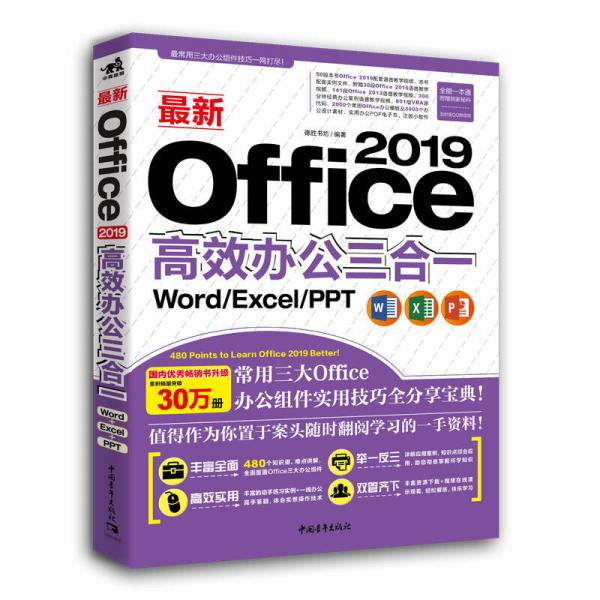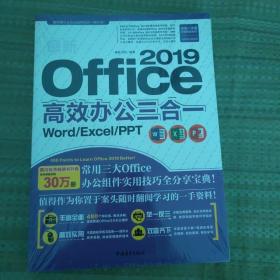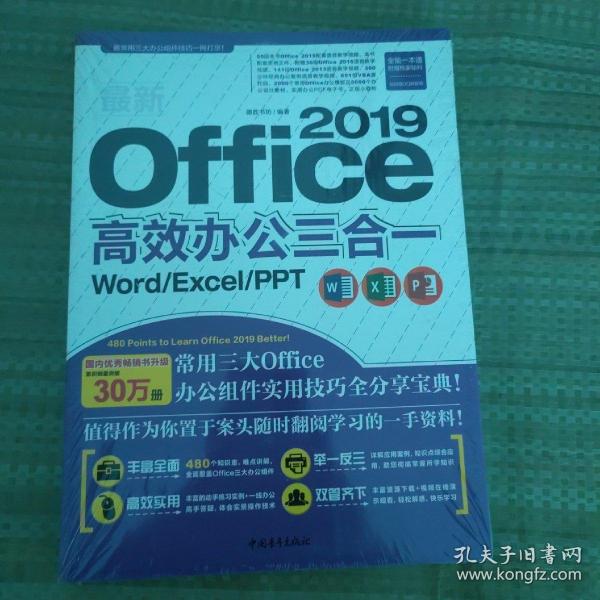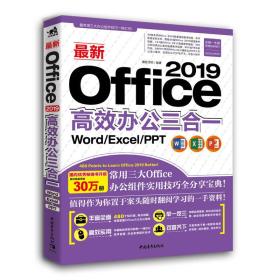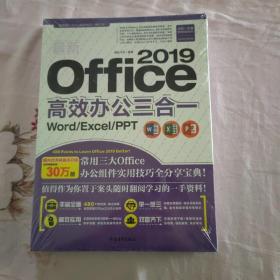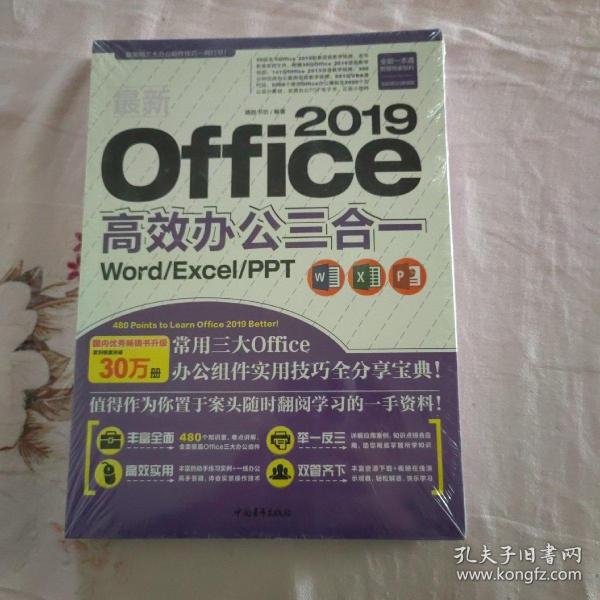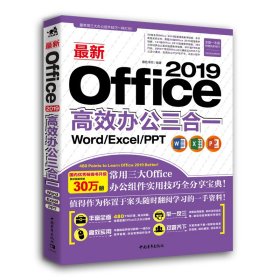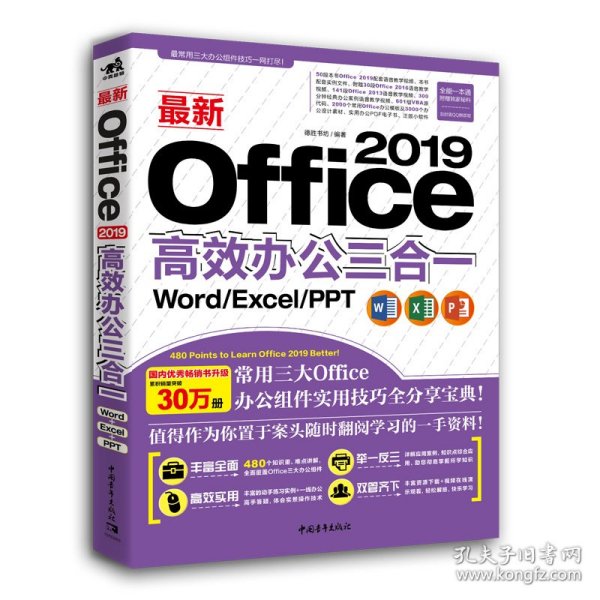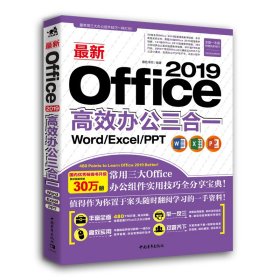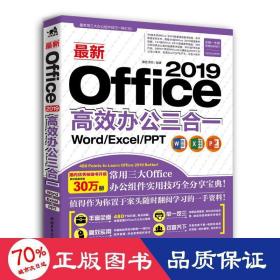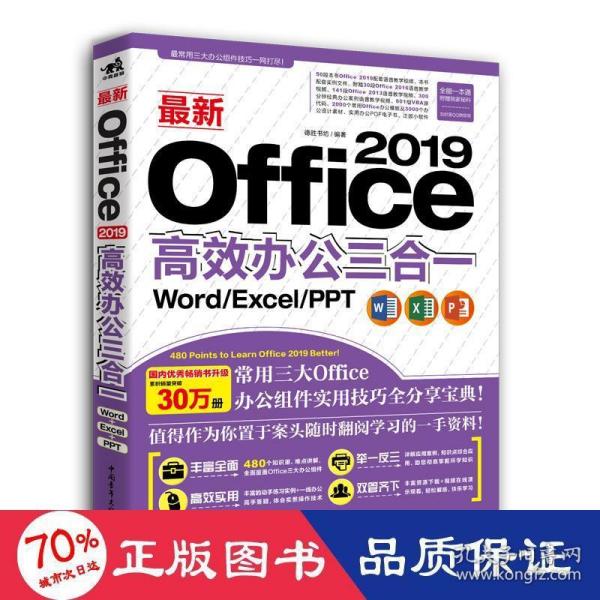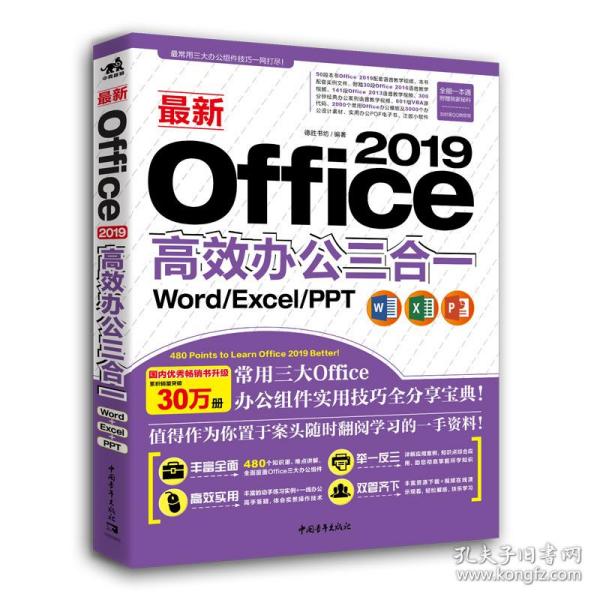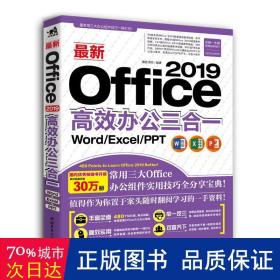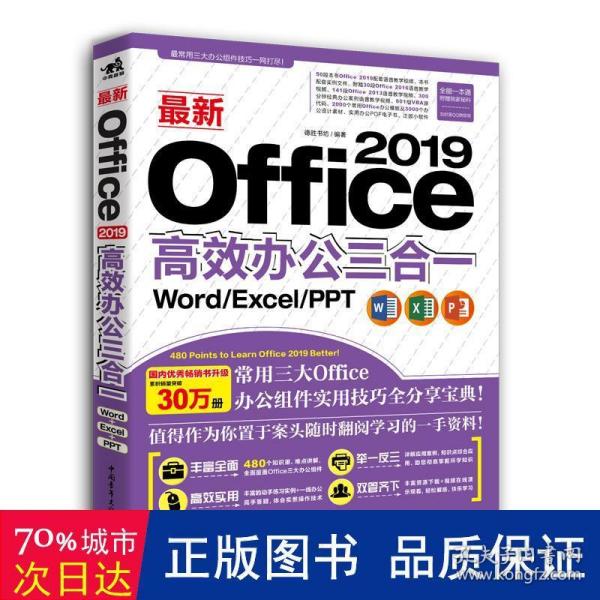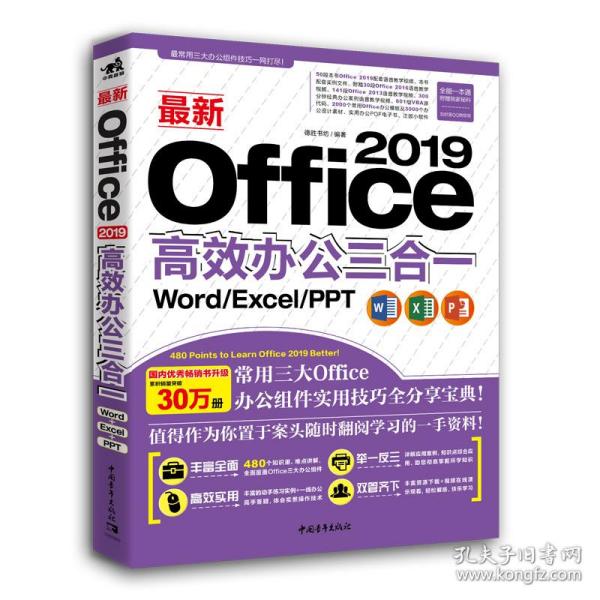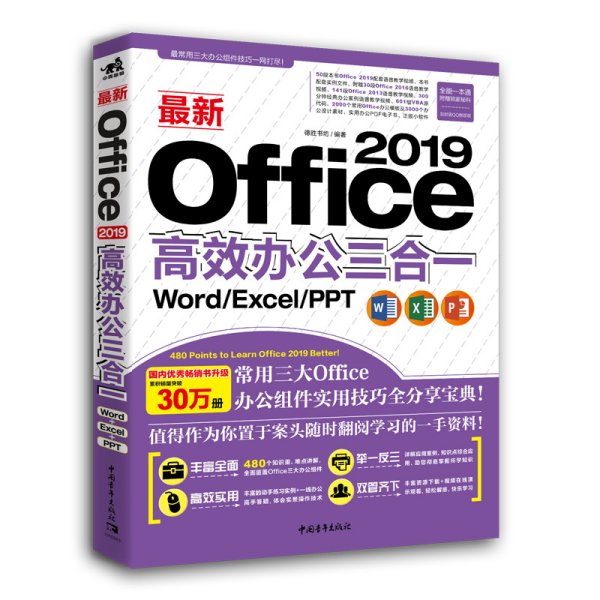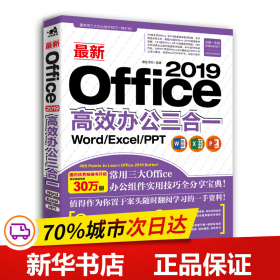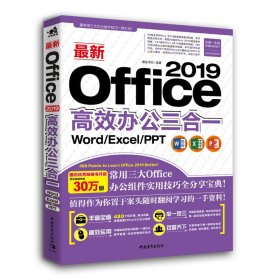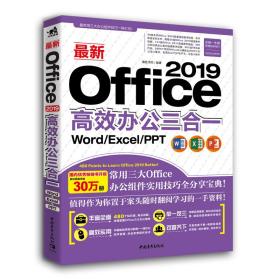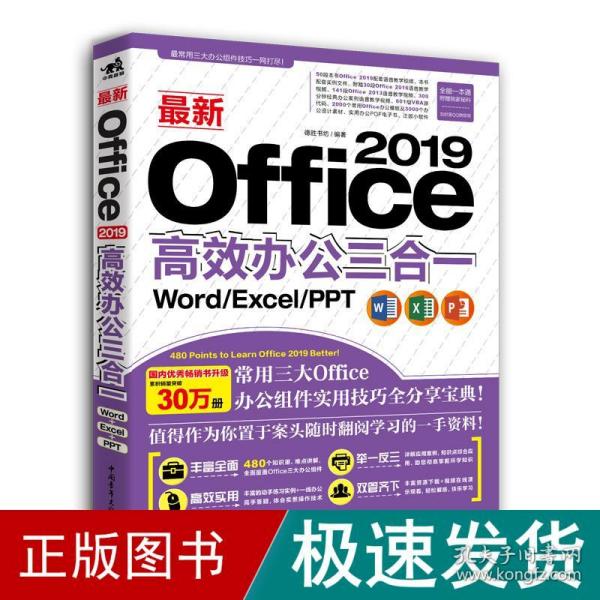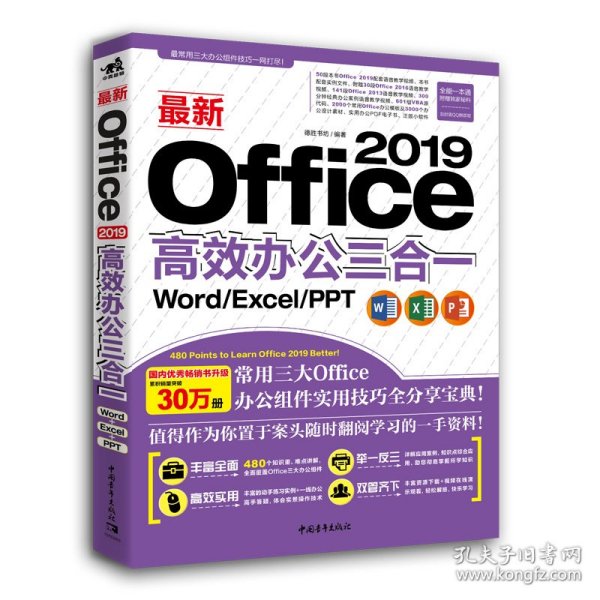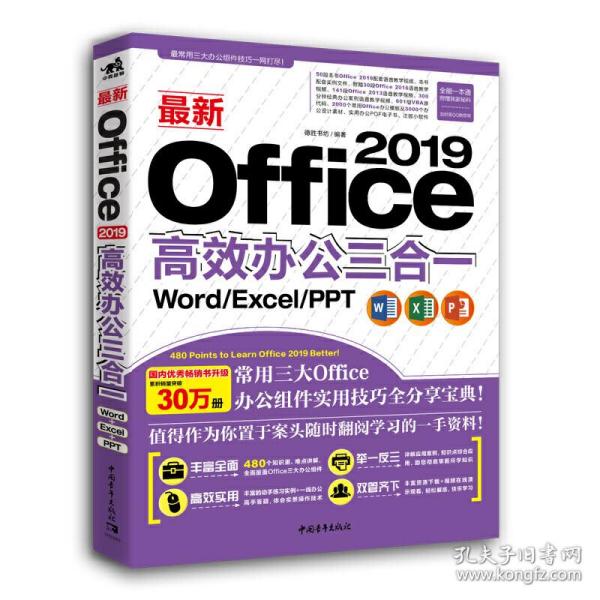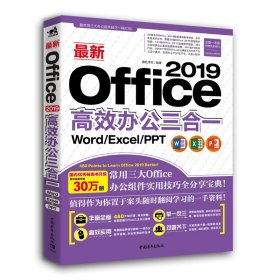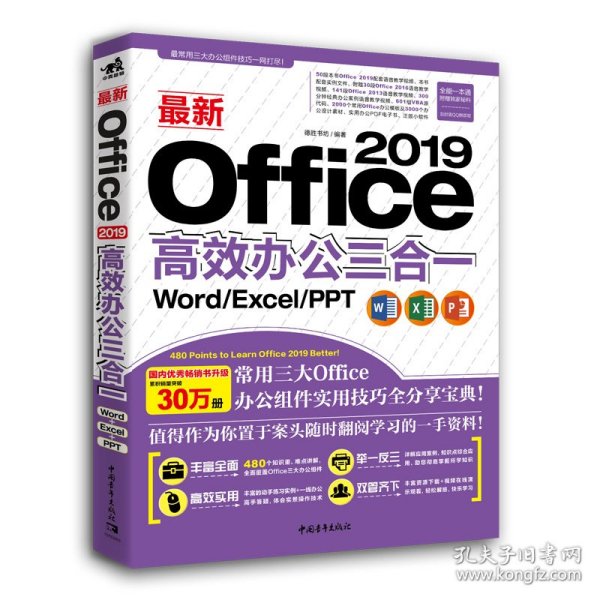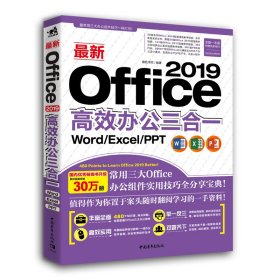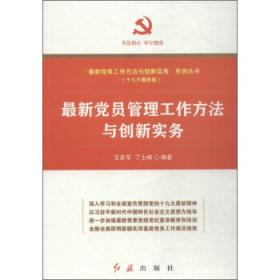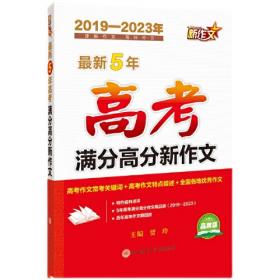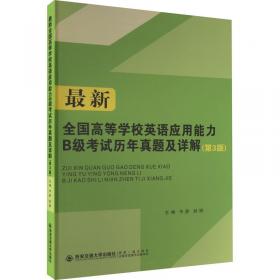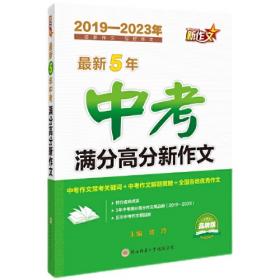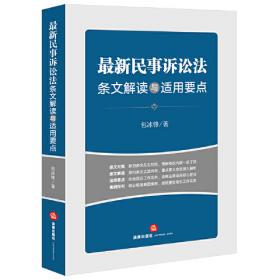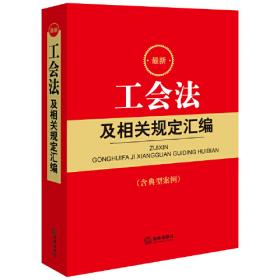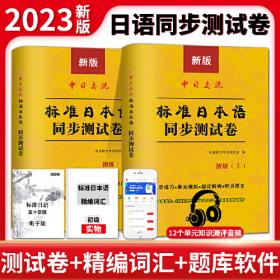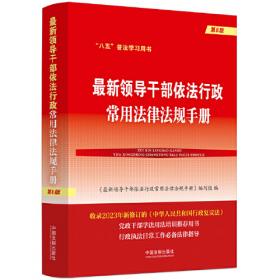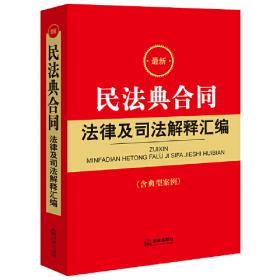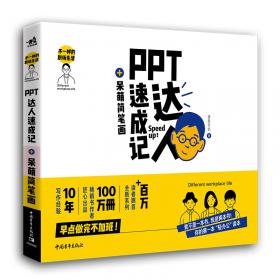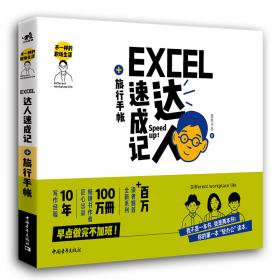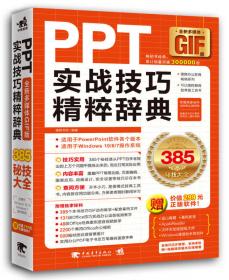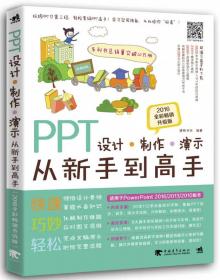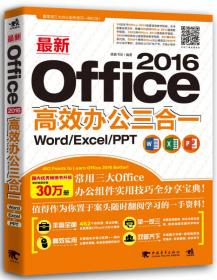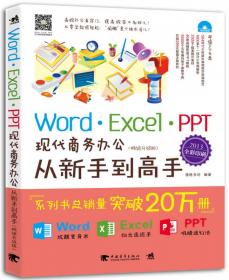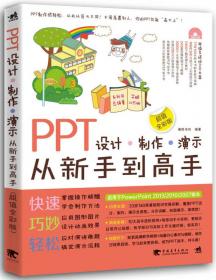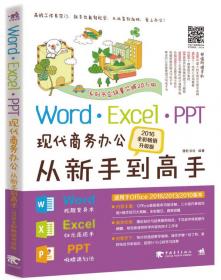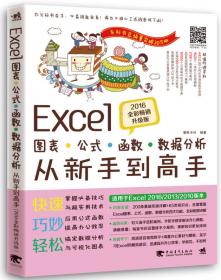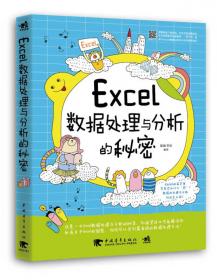最新Office 2019高效办公三合一(Word/Excel/PPT)
出版时间:
2018-09
版次:
1
ISBN:
9787515352244
定价:
69.90
装帧:
平装
开本:
16
纸张:
胶版纸
20人买过
-
本书以“Office办公知识的讲解”为主,以“实际应用案例的解析”为辅,全面系统地对Office 2019应用程序中的三大组件进行阐述。
全书共14章,Chapter 01总起章节,主要对Office 2019的新功能、工作界面、基本操作以及学习时获取帮助的方法进行介绍;
Chapter 02~05 Word应用部分,依次对Word文档的创建、编辑、美化、图文混排、表格应用输出打印等内容进行了详细地阐述;
Chapter 06~10 Excel应用部分,依次对Excel电子表格的新建、数据的录入、工作表的格化、公式与函数的应用、数据的分析与处理、数据透视表/图的应用、图表的应用等内容进行了系统地阐述;
Chapter 11~14 PowerPoint应用部分,依次对PowerPoint演示文稿的创建、幻灯片的制作与管理、母版的应用、动画效果的设计、切换动画的设计、演示文稿的放映与输出等内容进行了全面的阐述;
德胜书坊,国内知名IT类图书创作工作室,成员大多为80后、90上进青年,对职场办公群体、高职院校师生的需求有着动态的跟踪。创作特点为:写作细腻,构思巧妙,注重理论铺陈,又着眼于实际应用,既授人以鱼又授人以渔。工作室作品长期荣登全国各大书店同类畅销榜榜首,作有“实战技巧精粹辞典”系列、“艺术设计实训案例教程”系列、“从新手到高手”系列、《Office2013实战技巧精粹辞典》、《Flash CS6动画制作与设计200例》等上百种富有特点的作品,其代表作均已授权到港台地区出版发行。
Chapter 01 Office 2019要学好
1.1 认识办公家族
1.1.1 常见办公软件介绍
1 微软Office系列
2 金山WPS系列
3 永中Office系列
1.1.2 Microsoft Office 2019简介
1 Word 2019
2 Excel 2019
3 PowerPoint 2019
4 Access 2019
5 Outlook 2019
6 Publisher 2019
1.2 首次接触Office 2019
1.2.1 Office 2019操作界面
1 快速访问工具栏
1.1 认识办公家族
1.1.1 常见办公软件介绍
1 微软Office系列
2 金山WPS系列
3 永中Office系列
1.1.2 Microsoft Office 2019简介
1 Word 2019
2 Excel 2019
3 PowerPoint 2019
4 Access 2019
5 Outlook 2019
6 Publisher 2019
1.2 首次接触Office 2019
1.2.1 Office 2019操作界面
1 快速访问工具栏
Part 01 Word应用篇
Chapter 02 Word文档的编辑
2.1 文本的输入与编辑
2.1.1 输入文本内容
2.1.2 输入特殊符号
1 功能区命令法
2 搜狗输入法插入法
2.1.3 输入公式
1 插入内置公式
2 插入Office.com中的公式
3 插入自定义公式
2.1.4 选择文本
2.2 文本格式的设置
2.2.1 设置字符格式
1 设置字体、字号以及字体颜色
2 设置文本特殊效果
3 更改字母大小写
4 为文本添加边框、底纹等特效
5 为生僻字注音
2.2.2 设置段落格式
1 为文本添加项目符号
2 为文本添加项目编号
3 使用多级列表
2.3 查找和替换文本
2.3.1 查找文本
1 查找指定文本
2 通过查找快速定位文档
2.3.2 替换文本
1 批量替换指定文体
2 文本格式的替换
2.4 审阅功能的应用
2.4.1 校对文本
1 拼写检查
2 文档字数统计
2.4.2 翻译文档
2.4.3 为文档添加批注
2.4.4 对文档进行修订
2.5 轻松提取文档目录
2.5.1 插入目录
2.5.2 更新和删除目录
2.6 页眉页脚的添加
2.6.1 插入页眉页脚
2.6.2 自定义页眉页脚
2.6.3 为文档添加页码
2.7 文档的打印设置
2.7.1 设置打印参数
1 设置文档打印份数
2 设置打印范围
3 设置打印方向、纸张、页边距
4 设置打印版式并选择打印机
2.7.2 打印预览与打印
动手练习 制作公司考勤制度
秒杀疑惑
Chapter 03 Word文档的美化
3.1 文档整体的设计
3.1.1 设计文档格式
1 应用内置文档格式
2 自定义文档主题格式
3.1.2 设置文档页面
1 为文档添加水印
2 更改文档页面颜色
3 为文档添加常规边框
4 为文档添加艺术型边框
3.2 文档的分栏显示
3.2.1 轻松为文档分栏
3.2.2 使用分隔符辅助分栏
3.3 图片的插入与美化
3.3.1 插入图片
1 插入计算机中的图片
2 插入联机图片
3.3.2 更改图片大小和位置
1 更改图片大小
2 调整图片位置
3 对齐和旋转图片
3.3.3 调整图片效果
1 删除图片背景
2 调整图片亮度和对比度
3.3.4 更改图片样式
1 应用图片快速样式
2 自定义图片样式
3.3.5 压缩与重设图片
1 压缩图片
2 重设图片
3.4 图形的绘制与编辑
3.4.1 在文档中绘制形状
3.4.2 巧妙编辑所绘图形
1 应用图形样式
2 自定义图形样式
3 快速更改图形形状
3.5 文本框的应用
3.5.1 插入文本框
1 插入内置文本框
2 绘制文本框
3.5.2 编辑文本框
1 编辑文本框中的文本
2 设置文本框格式
3.5.3 设置文本框的位置
3.6 艺术字的应用
3.6.1 插入艺术字
3.6.2 编辑艺术字
1 更改艺术字颜色
2 更改艺术字轮廓
3.6.3 设置艺术字效果
动手练习 制作Camtasia Studio软件使用
说明书
秒杀疑惑
Chapter 04 Word表格的应用
4.1 Word表格的创建
4.1.1 插入与删除表格
1 常规法插入表格
2 绘制表格
3 插入Excel表格
4 插入包含样式的表格
5 删除表格
4.1.2 插入与删除表格行/列
1 插入行/列
2 删除行/列
4.1.3 插入与删除单元格
1 插入单元格
2 删除单元格
4.2 表格的基本操作
4.2.1 设置行高与列宽
4.2.2 平均分布行高与列宽
4.2.3 调整单元格的大小
4.2.4 拆分/合并单元格
1 拆分单元格
2 合并单元格
4.2.5 拆分/合并表格
1 拆分表格
2 合并表格
4.3 表格的美化
4.3.1 为表格添加边框
1 应用内置边框样式
2 自定义边框样式
3 使用边框刷
4.3.2 为表格添加底纹
4.3.3 设置对齐方式
4.3.4 自动套用格式
4.4 文本与表格的相互转换
4.4.1 将文本转换为表格
4.4.2 将表格转换为文本
4.5 在表格中实现简单运算
4.5.1 数据求和
4.5.2 数据排序
动手练习 制作个人简历
秒杀疑惑
Chapter 05 制作企业年度简报
5.1 设计企业简报报头
5.1.1 制作简报标题版式
5.1.2 制作报纸期刊号版式
5.2 设计企业简报正文
5.2.1 利用文本框进行排版
5.2.2 利用表格进行排版
5.3 设计企业简报报尾
Part 02 Excel应用篇
Chapter 06 Excel电子表格入门
6.1 工作表的基本操作
6.1.1 选择工作表
6.1.2 插入与删除工作表
1 插入工作表
2 删除工作表
6.1.3 移动与复制工作表
6.1.4 重命名工作表
6.1.5 隐藏与显示工作表
6.1.6 拆分与冻结工作表
1 拆分工作表
2 冻结工作表
6.1.7 保护工作表
1 设置密码禁止打开工作表
2 设置密码禁止修改工作表
6.2 数据内容的输入
6.2.1 输入文本内容
6.2.2 输入数字
1 输入负数
2 输入分数
3 输入以0开头的数字
4 输入超过11位的数字
5 自动输入小数点
6.2.3 输入日期与时间
1 输入日期
2 输入时间
6.2.4 填充数据序列
6.2.5 输入货币数据
6.3 工作表的格式化操作
6.3.1 设置单元格格式
1 设置字体字号
2 调整行高列宽
3 设置字体效果
4 合并单元格
5 添加边框
6 设置表格对齐方式
6.3.2 自动套用单元格样式
1 套用内置单元格样式
2 修改内置单元格样式
3 新建单元格样式
6.3.3 使用表格格式
动手练习 制作公司车辆使用管理表
秒杀疑惑
Chapter 07 公式与函数的应用
7.1 初识Excel公式
7.1.1 运算符
1 算术运算符
2 比较运算符
3 文本运算符
4 引用运算符
7.1.2 公式的运算顺序
7.1.3 单元格引用
1 相对引用
2 绝对引用
3 混合引用
7.2 公式的应用
7.2.1 输入公式
1 直接输入法
2 鼠标输入法
7.2.2 编辑公式
1 双击修改法
2 F2功能键法
3 编辑栏修改法
7.2.3 复制公式
1 选择性粘贴法
2 填充命令法
3 拖曳填充柄法
4 双击填充柄法
7.3 认识Excel函数
7.3.1 什么是函数
7.3.2 函数的类型
1 财务函数
2 日期与时间函数
3 数学与三角函数
4 统计函数
5 查找与引用函数
6 文本函数
7 数据库函数
8 逻辑函数
9 工程函数
10 信息函数
7.3.3 函数的应用
1 函数的输入
2 函数的复制
3 函数的修改
7.4 数学与三角函数
7.4.1 求和类函数
1 SUM函数
2 SUMIF函数
3 SUMPRODUCT函数
7.4.2 取余函数
1 两个异号整数求余
2 两个小数求余
7.4.3 四舍五入函数
7.5 文本函数
7.5.1 文本的合并
7.5.2 提取字符
7.5.3 字符的转换
7.5.4 替换文本的字符
7.6 日期与时间函数
7.6.1 年月日函数
1 基本日期函数
2 生成当前日期和时间
7.6.2 计算员工退休日期
7.6.3 计算星期值
7.7 财务函数
7.7.1 投资决策分析
7.7.2 判断投资分析
动手练习 制作员工信息统计表
秒杀疑惑
Chapter 08 数据的分析与处理
8.1 数据的排序
8.1.1 简单排序
8.1.2 复杂排序
8.1.3 自定义排序
8.2 数据的筛选
8.2.1 自动筛选
8.2.2 自定义筛选
8.2.3 高级筛选
8.2.4 模糊筛选
8.3 数据的分类汇总
8.3.1 单项分类汇总
8.3.2 嵌套分类汇总
8.3.3 取消分类汇总
1 清除分类汇总的分级显示
2 隐藏分类汇总的分级显示
3 删除工作表中所有的分类汇总
8.3.4 多张明细表生成汇总表
8.4 条件格式的应用
8.4.1 突出显示指定的单元格
8.4.2 使用数据条展示数据大小
1 快速展示一组数据大小
2 为某一数据范围应用数据条
8.4.3 使用色阶反映数据大小
8.4.4 使用图标集分类数据
8.5 数据透视表的应用
8.5.1 创建数据透视表
1 快速创建数据透视表
2 创建空白数据透视表并添加字段
8.5.2 管理数据透视表字段
1 隐藏/显示“数据透视表字段”
任务窗格
2 重命名字段名称
8.5.3 编辑数据透视表
1 隐藏和显示部分数据
2 查看汇总数据的详细信息
3 使用切片器筛选数据
4 刷新数据透视表
5 删除数据透视表
8.5.4 设置数据透视表显示方式
1 美化数据透视表
2 设置数据透视表的报表布局
8.5.5 应用数据透视图
1 创建数据透视图
2 更改数据透视图的类型
3 设置数据透视图的布局
动手练习 制作酒类销售汇总表
秒杀疑惑
Chapter 09 Excel图表的应用
9.1 Excel图表的创建
9.1.1 图表的类型
9.1.2 创建图表的流程
1 选择数据
2 插入图表
3 移动图表
9.2 Excel图表的编辑
9.2.1 更改图表类型
9.2.2 添加图表标题
9.2.3 设置数据标签
9.2.4 添加/删除数据系列
1 删除数据系列
2 添加数据系列
9.2.5 添加趋势线
1 添加线性趋势线
2 添加线性预测趋势线
9.2.6 添加线条
1 添加垂直线
2 添加高低点连线
9.2.7 添加误差线
9.3 Excel图表的美化
9.3.1 应用图表样式
9.3.2 应用形状样式
1 应用内置形状样式
2 为图表添加背景图片
9.3.3 设置艺术字效果
9.4 迷你图的应用
9.4.1 创建迷你图
1 创建单个迷你图
2 创建一组迷你图
9.4.2 快速填充迷你图
9.4.3 更改单个迷你图类型
9.4.4 更改一组迷你图类型
9.4.5 添加迷你图的数据点
9.4.6 迷你图也需要美化
9.4.7 清除迷你图动手练习 制作洗护用品销量展示图
秒杀疑惑
Chapter 10 制作固定资产表
10.1 创建固定资产表
10.1.1 新建工作表
10.1.2 制作表格结构
10.1.3 设置表格内容格式
10.1.4 使用函数计算折旧
10.2 分析固定资产表中的数据
10.2.1 对数据进行排序
10.2.2 对表格数据进行筛选
10.2.3 创建数据透视表
10.2.4 设置数据透视表样式
10.3 美化固定资产表
10.3.1 应用单元格样式
10.3.2 应用表格格式
10.3.3 为固定资产表添加背景
10.3.4 打印固定资产表
Part 03 PPT应用篇
11.1 幻灯片的基本操作
11.1.1 新建与删除幻灯片
1 新建幻灯片
2 删除幻灯片
11.1.2 移动与复制幻灯片
1 移动幻灯片
2 复制幻灯片
11.1.3 隐藏与显示幻灯片
1 隐藏幻灯片
2 显示幻灯片
11.2 幻灯片版式的应用
11.2.1 认识幻灯片版式
1 幻灯片版式分类
2 常见幻灯片版式
11.2.2 设计幻灯片版式
11.2.3 更改幻灯片版式
11.3 幻灯片页面的编辑
11.3.1 输入与编辑文本
1 输入文本
2 编辑文本
3 文本段落设置
11.3.2 插入图片对象
1 插入图片·
2 编辑图片
11.3.3 插入图形对象
1 插入图形
2 编辑图形
11.3.4 插入艺术字对象
11.3.5 插入声音和影片对象
1 插入声音
2 插入影片
11.4 打造立体化幻灯片
11.4.1 创建SmartArt图形
11.4.2 编辑SmartArt图形
1 为SmartArt图形添加文本
2 更改SmartArt图形版式
11.4.3 美化SmartArt图形
11.5 母版的应用
11.5.1 幻灯片母版
11.5.2 讲义母版
11.5.3 备注母版
动手练习 制作工作报告文稿
秒杀疑惑
Chapter 12 幻灯片动画效果的设计
12.1 为对象添加动画效果
12.1.1 进入和退出动画
12.1.2 强调动画
12.1.3 路径动画
12.1.4 组合动画
12.2 为幻灯片设置切换动画
12.2.1 应用切换动画效果
12.2.2 编辑切换声音和速度
12.2.3 设置幻灯片切换方式
12.3 为幻灯片添加超链接
12.3.1 超链接的添加
1 链接到文件
2 链接到网页
12.3.2 超链接的编辑
1 设置屏幕提示
2 设置书签
12.3.3 超链接的清除
12.3.4 动作的添加
1 插入动作
2 插入动作按钮
动手练习 制作人力资源规划文稿
秒杀疑惑
Chapter 13 幻灯片的放映与输出
13.1 设置放映方式
13.1.1 放映幻灯片
13.1.2 设置放映类型
13.1.3 创建自定义放映方式
13.1.4 为幻灯片添加标记
1 对重点内容进行标记
2 放映时添加文本
13.2 设置放映时间
13.2.1 排练计时
13.2.2 录制幻灯片
13.3 幻灯片的输出
13.3.1 打包演示文稿
13.3.2 发布幻灯片
13.3.3 打印幻灯片
动手练习 制作自我介绍演示文稿
秒杀疑惑
Chapter 14 制作公司宣传演示文稿
14.1 设计幻灯片母版
14.1.1 设计母版幻灯片
14.1.2 设计标题幻灯片
14.2 制作幻灯片页面
14.2.1 设计标题页幻灯片
14.2.2 设计目录页幻灯片
14.2.3 设计内容页幻灯片
14.2.4 设计结尾页幻灯片
14.3 制作酷炫的动画效果
14.3.1 设计幻灯片切换效果
14.3.2 设计对象的动画效果
14.4 设置幻灯片放映
附录 高效办公实用快捷键汇总
-
内容简介:
本书以“Office办公知识的讲解”为主,以“实际应用案例的解析”为辅,全面系统地对Office 2019应用程序中的三大组件进行阐述。
全书共14章,Chapter 01总起章节,主要对Office 2019的新功能、工作界面、基本操作以及学习时获取帮助的方法进行介绍;
Chapter 02~05 Word应用部分,依次对Word文档的创建、编辑、美化、图文混排、表格应用输出打印等内容进行了详细地阐述;
Chapter 06~10 Excel应用部分,依次对Excel电子表格的新建、数据的录入、工作表的格化、公式与函数的应用、数据的分析与处理、数据透视表/图的应用、图表的应用等内容进行了系统地阐述;
Chapter 11~14 PowerPoint应用部分,依次对PowerPoint演示文稿的创建、幻灯片的制作与管理、母版的应用、动画效果的设计、切换动画的设计、演示文稿的放映与输出等内容进行了全面的阐述;
-
作者简介:
德胜书坊,国内知名IT类图书创作工作室,成员大多为80后、90上进青年,对职场办公群体、高职院校师生的需求有着动态的跟踪。创作特点为:写作细腻,构思巧妙,注重理论铺陈,又着眼于实际应用,既授人以鱼又授人以渔。工作室作品长期荣登全国各大书店同类畅销榜榜首,作有“实战技巧精粹辞典”系列、“艺术设计实训案例教程”系列、“从新手到高手”系列、《Office2013实战技巧精粹辞典》、《Flash CS6动画制作与设计200例》等上百种富有特点的作品,其代表作均已授权到港台地区出版发行。
-
目录:
Chapter 01 Office 2019要学好
1.1 认识办公家族
1.1.1 常见办公软件介绍
1 微软Office系列
2 金山WPS系列
3 永中Office系列
1.1.2 Microsoft Office 2019简介
1 Word 2019
2 Excel 2019
3 PowerPoint 2019
4 Access 2019
5 Outlook 2019
6 Publisher 2019
1.2 首次接触Office 2019
1.2.1 Office 2019操作界面
1 快速访问工具栏
1.1 认识办公家族
1.1.1 常见办公软件介绍
1 微软Office系列
2 金山WPS系列
3 永中Office系列
1.1.2 Microsoft Office 2019简介
1 Word 2019
2 Excel 2019
3 PowerPoint 2019
4 Access 2019
5 Outlook 2019
6 Publisher 2019
1.2 首次接触Office 2019
1.2.1 Office 2019操作界面
1 快速访问工具栏
Part 01 Word应用篇
Chapter 02 Word文档的编辑
2.1 文本的输入与编辑
2.1.1 输入文本内容
2.1.2 输入特殊符号
1 功能区命令法
2 搜狗输入法插入法
2.1.3 输入公式
1 插入内置公式
2 插入Office.com中的公式
3 插入自定义公式
2.1.4 选择文本
2.2 文本格式的设置
2.2.1 设置字符格式
1 设置字体、字号以及字体颜色
2 设置文本特殊效果
3 更改字母大小写
4 为文本添加边框、底纹等特效
5 为生僻字注音
2.2.2 设置段落格式
1 为文本添加项目符号
2 为文本添加项目编号
3 使用多级列表
2.3 查找和替换文本
2.3.1 查找文本
1 查找指定文本
2 通过查找快速定位文档
2.3.2 替换文本
1 批量替换指定文体
2 文本格式的替换
2.4 审阅功能的应用
2.4.1 校对文本
1 拼写检查
2 文档字数统计
2.4.2 翻译文档
2.4.3 为文档添加批注
2.4.4 对文档进行修订
2.5 轻松提取文档目录
2.5.1 插入目录
2.5.2 更新和删除目录
2.6 页眉页脚的添加
2.6.1 插入页眉页脚
2.6.2 自定义页眉页脚
2.6.3 为文档添加页码
2.7 文档的打印设置
2.7.1 设置打印参数
1 设置文档打印份数
2 设置打印范围
3 设置打印方向、纸张、页边距
4 设置打印版式并选择打印机
2.7.2 打印预览与打印
动手练习 制作公司考勤制度
秒杀疑惑
Chapter 03 Word文档的美化
3.1 文档整体的设计
3.1.1 设计文档格式
1 应用内置文档格式
2 自定义文档主题格式
3.1.2 设置文档页面
1 为文档添加水印
2 更改文档页面颜色
3 为文档添加常规边框
4 为文档添加艺术型边框
3.2 文档的分栏显示
3.2.1 轻松为文档分栏
3.2.2 使用分隔符辅助分栏
3.3 图片的插入与美化
3.3.1 插入图片
1 插入计算机中的图片
2 插入联机图片
3.3.2 更改图片大小和位置
1 更改图片大小
2 调整图片位置
3 对齐和旋转图片
3.3.3 调整图片效果
1 删除图片背景
2 调整图片亮度和对比度
3.3.4 更改图片样式
1 应用图片快速样式
2 自定义图片样式
3.3.5 压缩与重设图片
1 压缩图片
2 重设图片
3.4 图形的绘制与编辑
3.4.1 在文档中绘制形状
3.4.2 巧妙编辑所绘图形
1 应用图形样式
2 自定义图形样式
3 快速更改图形形状
3.5 文本框的应用
3.5.1 插入文本框
1 插入内置文本框
2 绘制文本框
3.5.2 编辑文本框
1 编辑文本框中的文本
2 设置文本框格式
3.5.3 设置文本框的位置
3.6 艺术字的应用
3.6.1 插入艺术字
3.6.2 编辑艺术字
1 更改艺术字颜色
2 更改艺术字轮廓
3.6.3 设置艺术字效果
动手练习 制作Camtasia Studio软件使用
说明书
秒杀疑惑
Chapter 04 Word表格的应用
4.1 Word表格的创建
4.1.1 插入与删除表格
1 常规法插入表格
2 绘制表格
3 插入Excel表格
4 插入包含样式的表格
5 删除表格
4.1.2 插入与删除表格行/列
1 插入行/列
2 删除行/列
4.1.3 插入与删除单元格
1 插入单元格
2 删除单元格
4.2 表格的基本操作
4.2.1 设置行高与列宽
4.2.2 平均分布行高与列宽
4.2.3 调整单元格的大小
4.2.4 拆分/合并单元格
1 拆分单元格
2 合并单元格
4.2.5 拆分/合并表格
1 拆分表格
2 合并表格
4.3 表格的美化
4.3.1 为表格添加边框
1 应用内置边框样式
2 自定义边框样式
3 使用边框刷
4.3.2 为表格添加底纹
4.3.3 设置对齐方式
4.3.4 自动套用格式
4.4 文本与表格的相互转换
4.4.1 将文本转换为表格
4.4.2 将表格转换为文本
4.5 在表格中实现简单运算
4.5.1 数据求和
4.5.2 数据排序
动手练习 制作个人简历
秒杀疑惑
Chapter 05 制作企业年度简报
5.1 设计企业简报报头
5.1.1 制作简报标题版式
5.1.2 制作报纸期刊号版式
5.2 设计企业简报正文
5.2.1 利用文本框进行排版
5.2.2 利用表格进行排版
5.3 设计企业简报报尾
Part 02 Excel应用篇
Chapter 06 Excel电子表格入门
6.1 工作表的基本操作
6.1.1 选择工作表
6.1.2 插入与删除工作表
1 插入工作表
2 删除工作表
6.1.3 移动与复制工作表
6.1.4 重命名工作表
6.1.5 隐藏与显示工作表
6.1.6 拆分与冻结工作表
1 拆分工作表
2 冻结工作表
6.1.7 保护工作表
1 设置密码禁止打开工作表
2 设置密码禁止修改工作表
6.2 数据内容的输入
6.2.1 输入文本内容
6.2.2 输入数字
1 输入负数
2 输入分数
3 输入以0开头的数字
4 输入超过11位的数字
5 自动输入小数点
6.2.3 输入日期与时间
1 输入日期
2 输入时间
6.2.4 填充数据序列
6.2.5 输入货币数据
6.3 工作表的格式化操作
6.3.1 设置单元格格式
1 设置字体字号
2 调整行高列宽
3 设置字体效果
4 合并单元格
5 添加边框
6 设置表格对齐方式
6.3.2 自动套用单元格样式
1 套用内置单元格样式
2 修改内置单元格样式
3 新建单元格样式
6.3.3 使用表格格式
动手练习 制作公司车辆使用管理表
秒杀疑惑
Chapter 07 公式与函数的应用
7.1 初识Excel公式
7.1.1 运算符
1 算术运算符
2 比较运算符
3 文本运算符
4 引用运算符
7.1.2 公式的运算顺序
7.1.3 单元格引用
1 相对引用
2 绝对引用
3 混合引用
7.2 公式的应用
7.2.1 输入公式
1 直接输入法
2 鼠标输入法
7.2.2 编辑公式
1 双击修改法
2 F2功能键法
3 编辑栏修改法
7.2.3 复制公式
1 选择性粘贴法
2 填充命令法
3 拖曳填充柄法
4 双击填充柄法
7.3 认识Excel函数
7.3.1 什么是函数
7.3.2 函数的类型
1 财务函数
2 日期与时间函数
3 数学与三角函数
4 统计函数
5 查找与引用函数
6 文本函数
7 数据库函数
8 逻辑函数
9 工程函数
10 信息函数
7.3.3 函数的应用
1 函数的输入
2 函数的复制
3 函数的修改
7.4 数学与三角函数
7.4.1 求和类函数
1 SUM函数
2 SUMIF函数
3 SUMPRODUCT函数
7.4.2 取余函数
1 两个异号整数求余
2 两个小数求余
7.4.3 四舍五入函数
7.5 文本函数
7.5.1 文本的合并
7.5.2 提取字符
7.5.3 字符的转换
7.5.4 替换文本的字符
7.6 日期与时间函数
7.6.1 年月日函数
1 基本日期函数
2 生成当前日期和时间
7.6.2 计算员工退休日期
7.6.3 计算星期值
7.7 财务函数
7.7.1 投资决策分析
7.7.2 判断投资分析
动手练习 制作员工信息统计表
秒杀疑惑
Chapter 08 数据的分析与处理
8.1 数据的排序
8.1.1 简单排序
8.1.2 复杂排序
8.1.3 自定义排序
8.2 数据的筛选
8.2.1 自动筛选
8.2.2 自定义筛选
8.2.3 高级筛选
8.2.4 模糊筛选
8.3 数据的分类汇总
8.3.1 单项分类汇总
8.3.2 嵌套分类汇总
8.3.3 取消分类汇总
1 清除分类汇总的分级显示
2 隐藏分类汇总的分级显示
3 删除工作表中所有的分类汇总
8.3.4 多张明细表生成汇总表
8.4 条件格式的应用
8.4.1 突出显示指定的单元格
8.4.2 使用数据条展示数据大小
1 快速展示一组数据大小
2 为某一数据范围应用数据条
8.4.3 使用色阶反映数据大小
8.4.4 使用图标集分类数据
8.5 数据透视表的应用
8.5.1 创建数据透视表
1 快速创建数据透视表
2 创建空白数据透视表并添加字段
8.5.2 管理数据透视表字段
1 隐藏/显示“数据透视表字段”
任务窗格
2 重命名字段名称
8.5.3 编辑数据透视表
1 隐藏和显示部分数据
2 查看汇总数据的详细信息
3 使用切片器筛选数据
4 刷新数据透视表
5 删除数据透视表
8.5.4 设置数据透视表显示方式
1 美化数据透视表
2 设置数据透视表的报表布局
8.5.5 应用数据透视图
1 创建数据透视图
2 更改数据透视图的类型
3 设置数据透视图的布局
动手练习 制作酒类销售汇总表
秒杀疑惑
Chapter 09 Excel图表的应用
9.1 Excel图表的创建
9.1.1 图表的类型
9.1.2 创建图表的流程
1 选择数据
2 插入图表
3 移动图表
9.2 Excel图表的编辑
9.2.1 更改图表类型
9.2.2 添加图表标题
9.2.3 设置数据标签
9.2.4 添加/删除数据系列
1 删除数据系列
2 添加数据系列
9.2.5 添加趋势线
1 添加线性趋势线
2 添加线性预测趋势线
9.2.6 添加线条
1 添加垂直线
2 添加高低点连线
9.2.7 添加误差线
9.3 Excel图表的美化
9.3.1 应用图表样式
9.3.2 应用形状样式
1 应用内置形状样式
2 为图表添加背景图片
9.3.3 设置艺术字效果
9.4 迷你图的应用
9.4.1 创建迷你图
1 创建单个迷你图
2 创建一组迷你图
9.4.2 快速填充迷你图
9.4.3 更改单个迷你图类型
9.4.4 更改一组迷你图类型
9.4.5 添加迷你图的数据点
9.4.6 迷你图也需要美化
9.4.7 清除迷你图动手练习 制作洗护用品销量展示图
秒杀疑惑
Chapter 10 制作固定资产表
10.1 创建固定资产表
10.1.1 新建工作表
10.1.2 制作表格结构
10.1.3 设置表格内容格式
10.1.4 使用函数计算折旧
10.2 分析固定资产表中的数据
10.2.1 对数据进行排序
10.2.2 对表格数据进行筛选
10.2.3 创建数据透视表
10.2.4 设置数据透视表样式
10.3 美化固定资产表
10.3.1 应用单元格样式
10.3.2 应用表格格式
10.3.3 为固定资产表添加背景
10.3.4 打印固定资产表
Part 03 PPT应用篇
11.1 幻灯片的基本操作
11.1.1 新建与删除幻灯片
1 新建幻灯片
2 删除幻灯片
11.1.2 移动与复制幻灯片
1 移动幻灯片
2 复制幻灯片
11.1.3 隐藏与显示幻灯片
1 隐藏幻灯片
2 显示幻灯片
11.2 幻灯片版式的应用
11.2.1 认识幻灯片版式
1 幻灯片版式分类
2 常见幻灯片版式
11.2.2 设计幻灯片版式
11.2.3 更改幻灯片版式
11.3 幻灯片页面的编辑
11.3.1 输入与编辑文本
1 输入文本
2 编辑文本
3 文本段落设置
11.3.2 插入图片对象
1 插入图片·
2 编辑图片
11.3.3 插入图形对象
1 插入图形
2 编辑图形
11.3.4 插入艺术字对象
11.3.5 插入声音和影片对象
1 插入声音
2 插入影片
11.4 打造立体化幻灯片
11.4.1 创建SmartArt图形
11.4.2 编辑SmartArt图形
1 为SmartArt图形添加文本
2 更改SmartArt图形版式
11.4.3 美化SmartArt图形
11.5 母版的应用
11.5.1 幻灯片母版
11.5.2 讲义母版
11.5.3 备注母版
动手练习 制作工作报告文稿
秒杀疑惑
Chapter 12 幻灯片动画效果的设计
12.1 为对象添加动画效果
12.1.1 进入和退出动画
12.1.2 强调动画
12.1.3 路径动画
12.1.4 组合动画
12.2 为幻灯片设置切换动画
12.2.1 应用切换动画效果
12.2.2 编辑切换声音和速度
12.2.3 设置幻灯片切换方式
12.3 为幻灯片添加超链接
12.3.1 超链接的添加
1 链接到文件
2 链接到网页
12.3.2 超链接的编辑
1 设置屏幕提示
2 设置书签
12.3.3 超链接的清除
12.3.4 动作的添加
1 插入动作
2 插入动作按钮
动手练习 制作人力资源规划文稿
秒杀疑惑
Chapter 13 幻灯片的放映与输出
13.1 设置放映方式
13.1.1 放映幻灯片
13.1.2 设置放映类型
13.1.3 创建自定义放映方式
13.1.4 为幻灯片添加标记
1 对重点内容进行标记
2 放映时添加文本
13.2 设置放映时间
13.2.1 排练计时
13.2.2 录制幻灯片
13.3 幻灯片的输出
13.3.1 打包演示文稿
13.3.2 发布幻灯片
13.3.3 打印幻灯片
动手练习 制作自我介绍演示文稿
秒杀疑惑
Chapter 14 制作公司宣传演示文稿
14.1 设计幻灯片母版
14.1.1 设计母版幻灯片
14.1.2 设计标题幻灯片
14.2 制作幻灯片页面
14.2.1 设计标题页幻灯片
14.2.2 设计目录页幻灯片
14.2.3 设计内容页幻灯片
14.2.4 设计结尾页幻灯片
14.3 制作酷炫的动画效果
14.3.1 设计幻灯片切换效果
14.3.2 设计对象的动画效果
14.4 设置幻灯片放映
附录 高效办公实用快捷键汇总
查看详情
-
全新
湖南省常德市
平均发货11小时
成功完成率88.69%
-
全新
河北省保定市
平均发货27小时
成功完成率70.73%
-
全新
北京市丰台区
平均发货14小时
成功完成率81.13%
-
全新
湖南省长沙市
平均发货44小时
成功完成率84.28%
-
全新
河北省保定市
平均发货30小时
成功完成率74.04%
-
全新
北京市房山区
平均发货30小时
成功完成率75.63%
-
全新
河北省保定市
平均发货45小时
成功完成率74.71%
-
全新
河北省保定市
平均发货25小时
成功完成率84.69%
-
全新
北京市房山区
平均发货17小时
成功完成率85.26%
-
全新
河北省保定市
平均发货28小时
成功完成率86.38%
-
全新
北京市房山区
平均发货29小时
成功完成率83.66%
-
全新
河北省保定市
平均发货17小时
成功完成率82.86%
-
全新
河北省保定市
平均发货12小时
成功完成率88.35%
-
全新
河北省保定市
平均发货15小时
成功完成率82.32%
-
全新
河北省保定市
平均发货15小时
成功完成率82.36%
-
全新
广东省广州市
平均发货15小时
成功完成率95.81%
-
全新
河北省保定市
平均发货18小时
成功完成率87.6%
-
全新
河北省保定市
平均发货17小时
成功完成率85.86%
-
全新
江西省九江市
平均发货11小时
成功完成率80.9%
-
全新
广东省广州市
平均发货17小时
成功完成率88.63%
-
全新
广东省广州市
平均发货25小时
成功完成率80.11%
-
全新
河北省保定市
平均发货23小时
成功完成率84.17%
-
全新
北京市丰台区
平均发货23小时
成功完成率88.41%
-
全新
河北省保定市
平均发货26小时
成功完成率84.69%
-
全新
河北省保定市
平均发货27小时
成功完成率83.82%
-
全新
河北省保定市
平均发货27小时
成功完成率85.69%
-
全新
-
全新
河北省保定市
平均发货26小时
成功完成率92.6%
-
全新
河北省保定市
平均发货28小时
成功完成率91.08%
-
全新
山东省济宁市
平均发货52小时
成功完成率76.03%
-
全新
北京市顺义区
平均发货15小时
成功完成率93.88%
-
全新
江苏省苏州市
平均发货9小时
成功完成率95.6%
-
全新
江苏省无锡市
平均发货10小时
成功完成率93.25%
-
全新
湖南省长沙市
平均发货27小时
成功完成率91.07%
-
全新
江苏省无锡市
平均发货8小时
成功完成率95.88%
-
全新
天津市河东区
平均发货28小时
成功完成率90.51%
-
全新
天津市西青区
平均发货14小时
成功完成率90.21%
-
全新
江苏省无锡市
平均发货18小时
成功完成率92.78%
-
全新
江苏省无锡市
平均发货9小时
成功完成率94.19%
-
全新
河北省保定市
平均发货15小时
成功完成率91.27%
-
全新
天津市西青区
平均发货10小时
成功完成率91.14%
-
全新
北京市朝阳区
平均发货9小时
成功完成率96.83%
-
全新
上海市浦东新区
平均发货22小时
成功完成率78.21%
-
全新
河北省保定市
平均发货20小时
成功完成率87.17%
-
全新
河北省廊坊市
平均发货22小时
成功完成率86.27%
-
全新
河北省保定市
平均发货17小时
成功完成率85.95%
-
全新
北京市朝阳区
平均发货16小时
成功完成率96.11%
-
全新
北京市朝阳区
平均发货18小时
成功完成率94.9%
-
全新
江苏省无锡市
平均发货18小时
成功完成率94.5%
-
全新
广东省广州市
平均发货7小时
成功完成率89.33%

 占位居中
占位居中